Podręcznik użytkownika iPada
- Podręcznik użytkownika iPada
- Nowości w systemie iPadOS
- Obsługiwane modele
-
- Budzenie i odblokowywanie
- Regulowanie głośności
- Zmiana lub wyłączanie dźwięków
- Uzyskiwanie dostępu do funkcji z zablokowanego ekranu
- Otwieranie aplikacji na ekranie początkowym
- Robienie zrzutu lub nagrywanie ekranu
- Zmiana lub blokowanie orientacji ekranu
- Zmiana tapety
- Przełączanie aplikacji w tryb pełnoekranowy
- Przeciąganie i upuszczanie
- Wyszukiwanie na iPadzie
- Wysyłanie rzeczy przy użyciu funkcji AirDrop
- Wykonywanie szybkich czynności
- Korzystanie z centrum sterowania oraz dostosowywanie go
- Otwieranie widoku Dzisiaj oraz dostosowywanie go
- Ładowanie baterii i sprawdzanie jej stanu
- Znaczenie ikon na pasku statusu
- Podróżowanie z iPadem
-
-
- Konfigurowanie FaceTime
- Wykonywanie i odbieranie połączeń
- Robienie zdjęcia Live Photo
- Wykonywanie grupowego połączenia FaceTime
- Używanie innych aplikacji podczas połączenia
- Dodawanie efektów aparatu
- Zmiana ustawień audio i wideo
- Opuszczanie połączenia lub przełączanie na Wiadomości
- Blokowanie wybranych dzwoniących
-
- Dom — omówienie
- Dodawanie akcesoriów i sterowanie nimi
- Konfigurowanie akcesoriów
- Dodawanie kolejnych domów
- Konfigurowanie HomePoda
- Konfigurowanie kamer
- Konfigurowanie routera
- Tworzenie i używanie scen
- Sterowanie akcesoriami w domu za pomocą Siri
- Automatyzacje i dostęp zdalny
- Tworzenie automatyzacji
- Zapraszanie innych do sterowania akcesoriami
-
- Pisanie wiadomości email
- Dodawanie załączników
- Adresowanie i wysyłanie wiadomości email
- Wyświetlanie wiadomości email
- Zachowywanie wersji roboczej wiadomości email
- Oznaczanie flagą i filtrowanie wiadomości email
- Porządkowanie poczty email
- Wyszukiwanie wiadomości email
- Usuwanie i odzyskiwanie usuniętych wiadomości email
- Praca z załącznikami
- Drukowanie wiadomości email
-
- Wyświetlanie map
- Znajdowanie miejsc
- Rozglądanie się
- Oznaczanie miejsc
- Uzyskiwanie informacji o miejscu
- Udostępnianie miejsc
- Zachowywanie ulubionych miejsc
- Tworzenie zbiorów
- Uzyskiwanie informacji o ruchu drogowym i pogodzie
- Uzyskiwanie trasy
- Używanie nawigacji „krok po kroku”
- Wycieczki Flyover w aplikacji Mapy
- Pomaganie w ulepszaniu aplikacji Mapy
-
- Konfigurowanie Wiadomości
- Wysyłanie i odbieranie wiadomości
- Wysyłanie wiadomości zawierających zdjęcia, wideo i dźwięk
- Animowanie wiadomości
- Używanie aplikacji obsługujących iMessage
- Korzystanie z animoji i memoji
- Wysyłanie efektu Digital Touch
- Wysyłanie i odbieranie pieniędzy przy użyciu Apple Pay
- Zmiana powiadomień
- Filtrowanie i blokowanie wiadomości
- Usuwanie wiadomości
-
- Wyświetlanie zdjęć i wideo
- Edytowanie zdjęć i wideo
- Edycja zdjęć Live Photo
- Edycja zdjęć portretowych
- Porządkowanie zdjęć w albumach
- Wyszukiwanie w aplikacji Zdjęcia
- Udostępnianie zdjęć i wideo
- Wyświetlanie wspomnień
- Znajdowanie osób w aplikacji Zdjęcia
- Przeglądanie zdjęć według miejsc
- Korzystanie z funkcji Zdjęcia iCloud
- Udostępnianie zdjęć w albumach udostępnianych iCloud
- Korzystanie z funkcji Mój strumień zdjęć
- Importowanie zdjęć i wideo
- Drukowanie zdjęć
- Skróty
- Giełda
- Porady
-
- Konfigurowanie chmury rodzinnej
- Udostępnianie kupionych rzeczy członkom rodziny
- Włączanie próśb o zgodę na kupienie rzeczy
- Ukrywanie zakupów
- Udostępnianie subskrypcji
- Udostępnianie zdjęć, kalendarza i innych informacji członkom rodziny
- Odnajdywanie zgubionego urządzenia członka rodziny
- Konfigurowanie funkcji Czas przed ekranem dla członków rodziny
-
- Akcesoria dołączane do iPada
-
- Konfigurowanie słuchawek AirPods
- Słuchanie przy użyciu słuchawek AirPods
- Używanie Siri ze słuchawkami AirPods
- Udostępnianie dźwięku przy użyciu słuchawek AirPods i Beats
- Wykonywanie i odbieranie połączeń przy użyciu słuchawek AirPods
- Dostosowywanie ustawień słuchawek AirPods
- Używanie innych słuchawek Bluetooth
- Apple Pencil
- HomePod i inne głośniki bezprzewodowe
- Etui i nakładki
- Drukarki
-
- Udostępnianie połączenia z Internetem
- Wykonywanie i odbieranie połączeń telefonicznych
- Używanie iPada jako drugiego monitora na Macu
- Przekazywanie zadań między iPadem i Makiem
- Wycinanie, kopiowanie i wklejanie między iPadem i Makiem
- Łączenie iPada z komputerem przez USB
- Synchronizowanie iPada z komputerem
- Przesyłanie plików między iPadem i komputerem
-
-
- Ponowne uruchamianie iPada
- Uaktualnianie systemu iPadOS
- Tworzenie backupu iPada
- Przywracanie ustawień domyślnych iPada
- Odtwarzanie całej zawartości z backupu
- Przywracanie kupionych i usuniętych rzeczy
- Sprzedaż lub przekazanie iPada innej osobie
- Wymazywanie całej zawartości i wszystkich ustawień
- Odtwarzanie iPada do ustawień fabrycznych
- Instalowanie lub usuwanie profilów konfiguracji
-
- Pierwsze kroki z funkcjami dostępności
-
-
- Włączanie VoiceOver i ćwiczenie gestów
- Zmiana ustawień VoiceOver
- Nauka gestów VoiceOver
- Obsługa iPada przy użyciu gestów VoiceOver
- Sterowanie funkcją VoiceOver przy użyciu pokrętła
- Korzystanie z klawiatury ekranowej
- Pisanie palcem
- Używanie funkcji VoiceOver z klawiaturą zewnętrzną Apple
- Wpisywanie tekstu brajlowskiego na ekranie podczas korzystania z funkcji VoiceOver
- Korzystanie z monitora brajlowskiego
- Dostosowywanie gestów i skrótów klawiszowych
- Używanie VoiceOver z urządzeniem wskazującym
- Korzystanie z funkcji VoiceOver w aplikacjach
- Zoom (powiększanie zawartości ekranu)
- Lupa
- Ekran i wielkość tekstu
- Ruch
- Zawartość mówiona
- Audiodeskrypcja
-
-
- Ważne informacje dotyczące bezpieczeństwa
- Ważne informacje o obsłudze
- Uzyskiwanie informacji o iPadzie
- Wyświetlanie lub zmiana ustawień sieci komórkowej
- Znajdowanie dodatkowych zasobów związanych z oprogramowaniem i usługami
- Oświadczenie o zgodności z wymogami FCC
- Oświadczenie o zgodności ze standardami ISED Canada
- Informacje o urządzeniu laserowym klasy 1
- Apple a środowisko naturalne
- Informacje o recyklingu i pozbywaniu się sprzętu
- Oświadczenie o zgodności z normą ENERGY STAR
- Prawa autorskie
Otwieranie aplikacji w widoku Slide Over na iPadzie
Możesz używać aplikacji nakładanej na inną aplikację lub na samą siebie. Na przykład, możesz otworzyć Wiadomości w widoku Slide Over, aby prowadzić rozmowę podczas używania aplikacji Mapy.
iPad zapamiętuje aplikacje otwarte w widoku Slide Over, dzięki czemu możesz łatwo je przełączać.
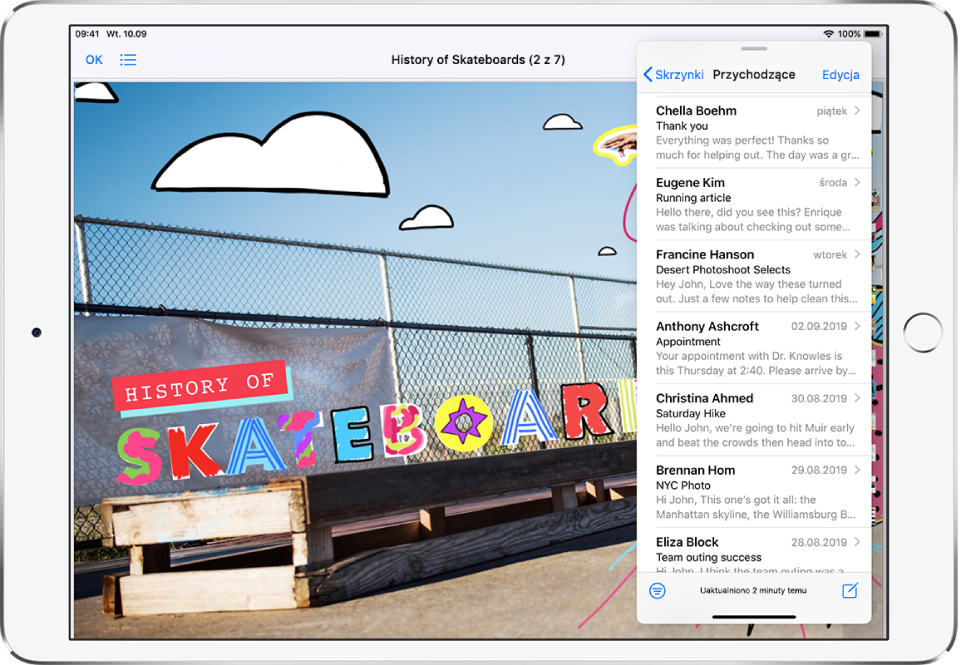
Otwieranie innej aplikacji w widoku Slide Over
W trakcie pracy w aplikacji przesuń palcem w górę od dolnej krawędzi ekranu i zatrzymaj go, aby wyświetlić Dock.
Dotknij i przytrzymaj aplikację w Docku, a następnie przeciągnij ją ponad Dock.
Jeśli masz już aplikację otwartą w widoku Slide Over, zostanie ona zastąpiona aplikacją przeciągniętą z Docka.
Aby otworzyć w oknie Slide Over trzecią aplikację, gdy dwie inne są już otwarte w widoku Split View (na obsługiwanych modelach), przeciągnij tę aplikację z Docka na separator widoku Split View. (Zobacz: Otwieranie dwóch rzeczy w widoku Split View na iPadzie).
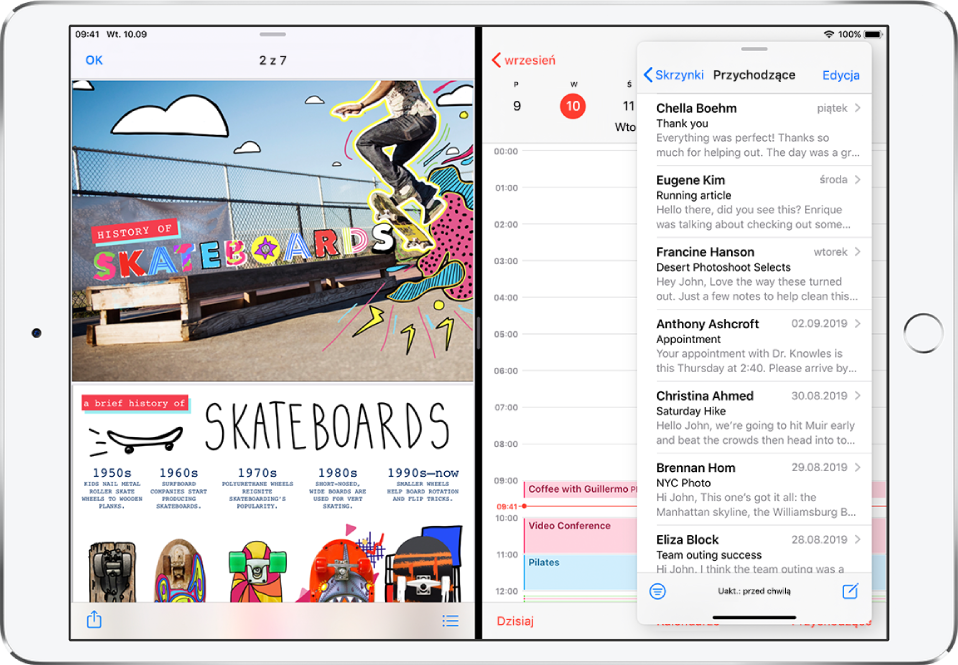
Przełączanie między aplikacjami w widoku Slide Over
Przesuń palcem w prawo wzdłuż dolnej krawędzi okna Slide Over lub wykonaj poniższe czynności:
Przesuń palcem w górę od dolnej krawędzi okna Slide Over.
Stuknij w aplikację, którą chcesz wyświetlić (jeśli jest widoczna).
Jeśli nie widzisz żądanej aplikacji, przesuń palcem w prawo na aplikacjach.
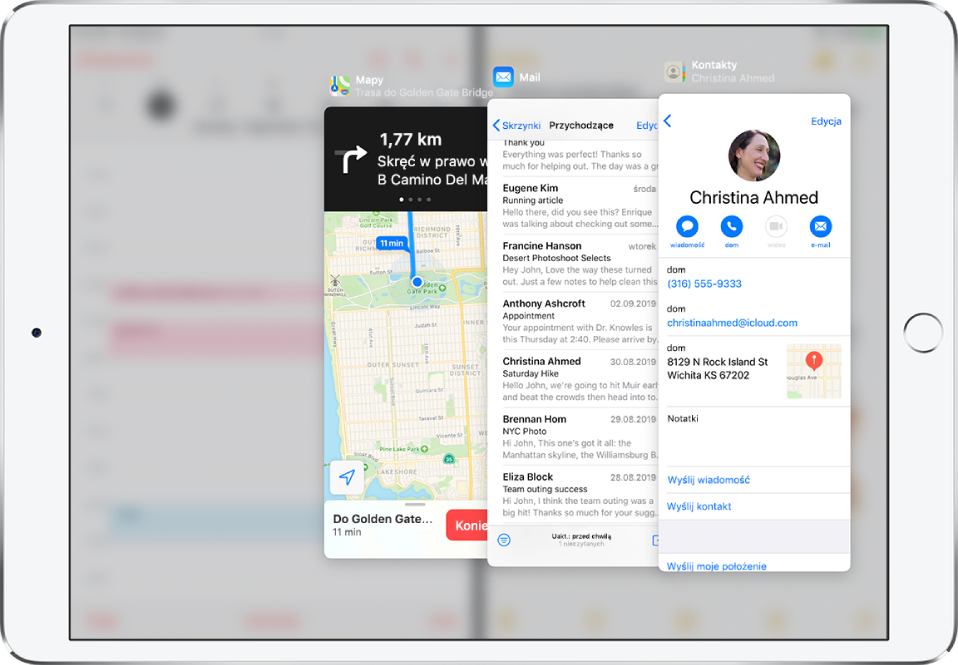
Przenoszenie okna Slide Over
Wykonaj jedną z następujących czynności:
Przenoszenie okna Slide Over na drugą stronę ekranu: Przeciągnij palcem od górnej części okna Slide Over.
Usuwanie okna Slide Over: Przeciągnij górną część okna poza prawą krawędź ekranu.
Przenoszenie okna Slide Over z powrotem na ekran: W dowolnej otwartej aplikacji przesuń palcem w lewo z prawej krawędzi ekranu.
Zmienianie widoku Slide Over w widok Split View
Przeciągnij górną część okna Slide Over w prawy dolny lub lewy dolny róg ekranu.
Na obsługiwanych modelach możesz używać widoków Slide Over i Split View jednocześnie. Zobacz: Otwieranie dwóch rzeczy w widoku Split View.
